Opettajat siirtymässä Backpackista Padlet for Schoolsiin
Koulutilin siirtäminen verkkotunnukselta toiselle voi olla stressaavaa. Me ymmärrämme! Olemme täällä tekemässä siirtymisestä mahdollisimman sujuvaa sinulle!
Koulunne on nyt Padletin pääalustalla, mikä tekee kirjautumisesta, jakamisesta ja jäsenten hallinnasta yksinkertaisempaa. Kirjautumistietosi ja kaikki työsi pysyvät saatavilla.
Kaikki asuu nyt osoitteessa padlet.com.
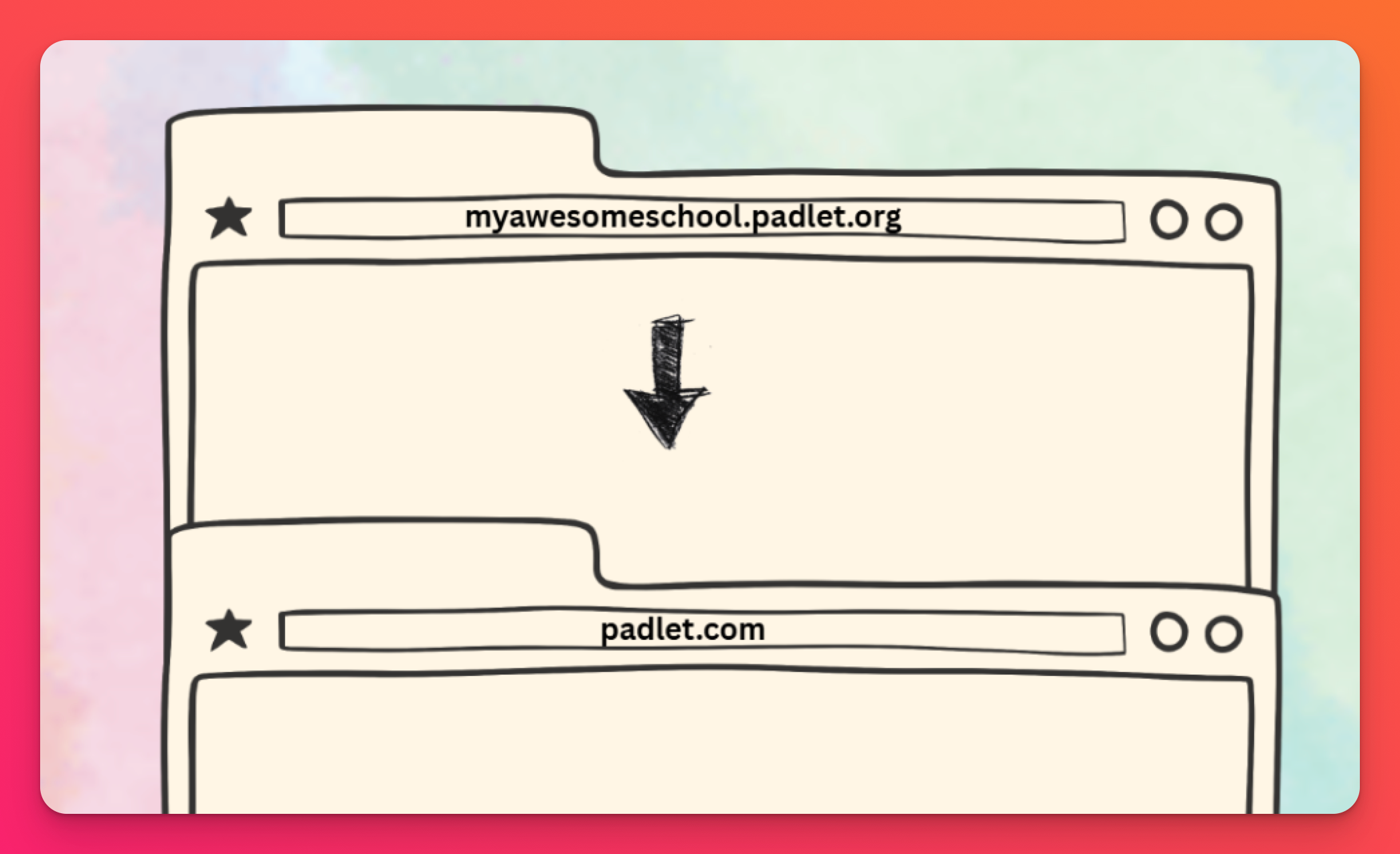
Mikä muuttuu?
- Verkkotunnus: Nykyisen verkkotunnuksesi (esimerkiksi yourschool.padlet.org) banneri ohjaa käyttäjät uudelle padlet.com-alustalle.
- Pääsy: Kaikki padletit ja koulun ominaisuudet ovat nyt saatavilla osoitteessa padlet.com.
- Kojelautasi saattaa näyttää hieman erilaiselta, mutta padletit ovat turvassa ja käytettävissä. Löydät padletit varmistamalla, että tilivalikossasi näkyy koulun työtila (ylhäällä ), ja löydät luomasi padletit Made by me -kansiosta.
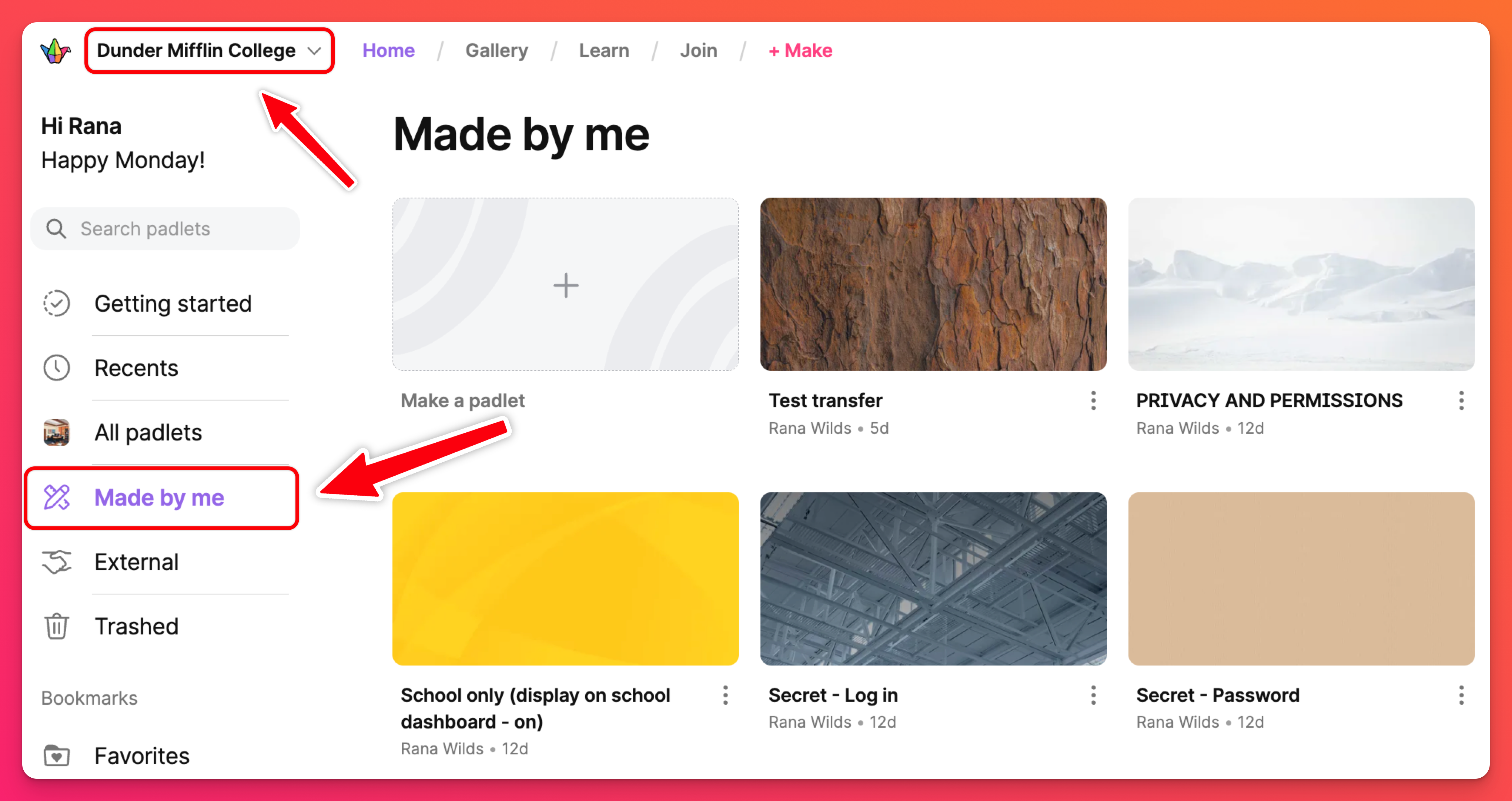
- Turvallisuus: Parannetut turvallisuusominaisuudet, joilla rajoitetaan yksittäisten tilien käyttöoikeuksia käyttäjille, joilla on Opiskelija-rooli. Tämän ominaisuuden ottaminen käyttöön mahdollistaa sen, että oppilaat voivat käyttää ja jakaa padletteja vain Koulu-tilisi sisällä.
- Liitteiden hallinta: Rajoita tai rajoita tiettyjä liitetyyppejä, joita jäsenet saavat käyttää.
- Kirjautumisvaihtoehdot: Hallitse, miten oppilaat voivat (tai eivät voi) kirjautua sisään!
- Käyttäjätunnus: Vaikka käyttäjätunnuksesi voi pysyä koskemattomana, ei... huomaa, että on mahdollista, että se on eri kuin edellisellä verkkotunnuksellasi.
Käyttäjätunnuksen vaihtaminen on tarpeen vain, jos joku muu padlet.com-sivustolla on jo ottanut alkuperäisen käyttäjätunnuksesi käyttöönsä, eikä se ole enää käytettävissä. Jos näin tapahtuu, ilmoitamme sinulle muutoksesta.
Aiemmin jaetut tai upotetut linkit ohjaavat käyttäjät automaattisesti uuteen sijaintiin , ellei padletille ole luotu mukautettua/lyhyttä URL-osoitetta. ja käyttäjänimesi on muuttunut.
Mukautetut/lyhyet URL-osoitteet ovat yksilöllisiä linkkejä, jotka voit määrittää padleteillesi Asetukset-paneelissa.
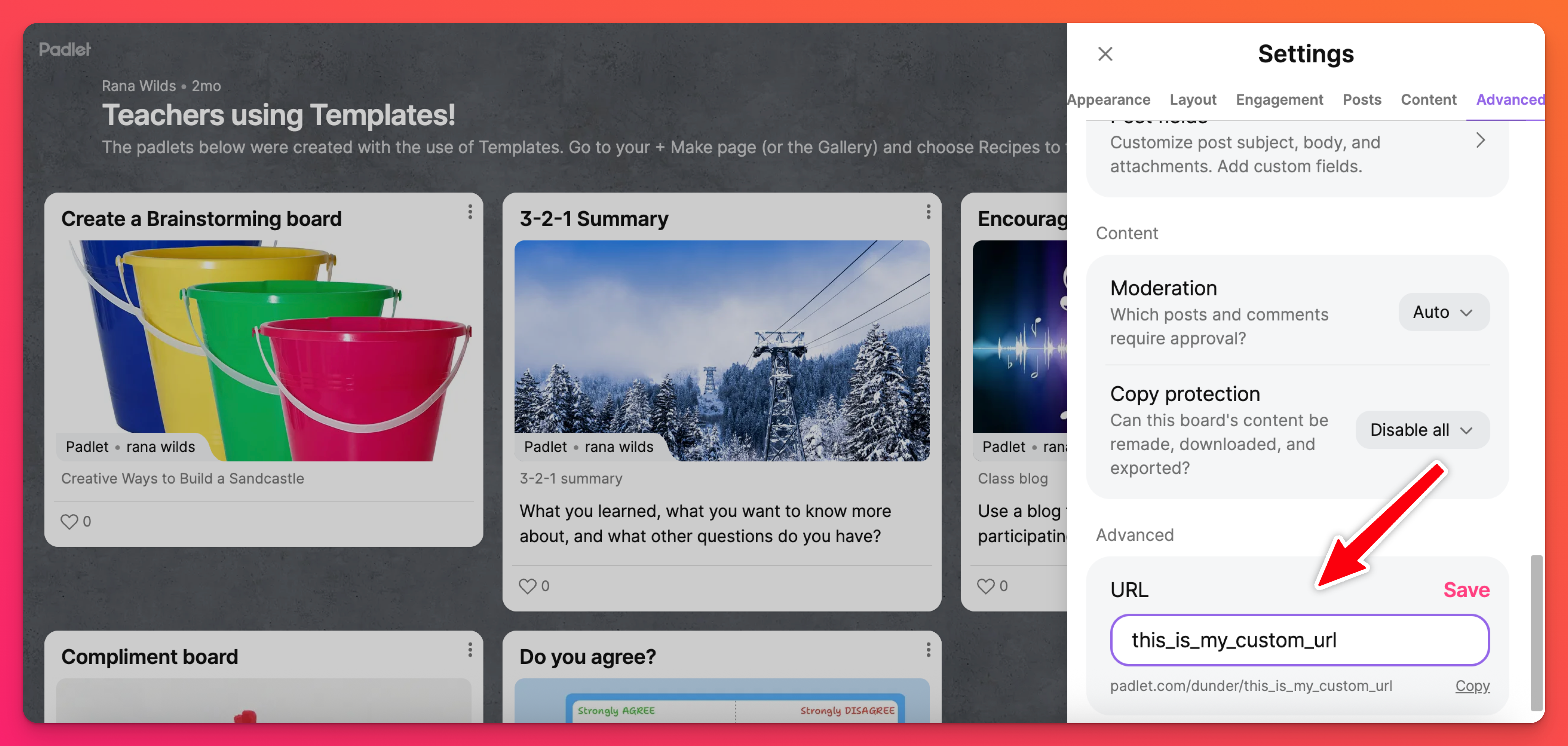
Pääset tiliisi
Pääset koulun tilillesi menemällä osoitteeseen padlet.com ja käyttämällä olemassa olevia kirjautumistietojasi. Salasanasi säilyy ennallaan, jos olet aiemmin käyttänyt sähköpostitodennusta.
Mukautetut kirjautumiset
Jos käytössä on mukautettuja kirjautumisia (kuten SAML, hyväksytyt verkkotunnukset, Clever tai Classlink), suosittelemme, että kirjaudut sen sijaan koulusi URL-osoitteeseen. Löydät sen Koulusi tiedot -sivulta, ja sen pitäisi näyttää jotakuinkin tältä: padlet.com/koulusi-nimi-täällä.
Jos et löydä URL-osoitetta, ota yhteyttä koulun tilin ylläpitäjään saadaksesi lisätietoja.
Useita tilejä
Jos sinulla on useita tilejä samalla sähköpostiosoitteella, sinun on varmistettava, että näet koulun tilisi työtilan, kun luot padletteja. Kirjaudu tilillesi ja napsauta kojelaudan vasemmassa yläkulmassa olevaa tilivalikkoa ja valitse koulun työtila valikosta.
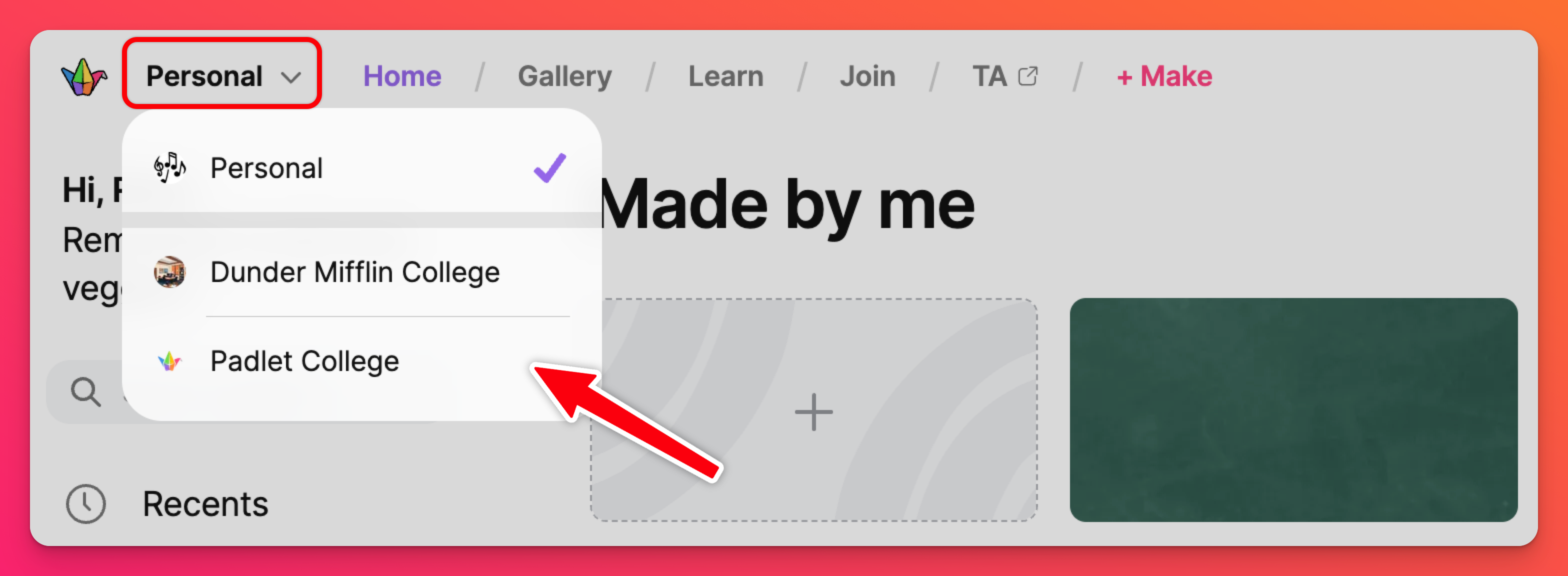
Varmista, että koulusi työtilan vieressä on valintamerkki, jotta voit varmistaa, että luot sisältöä koulun tilillä. ✔️
Resurssit
Lisää resursseja löydät pikaoppaistamme:
- Tervetuloa opettajille tarkoitettuun Padlet for Schoolsiin
- Tervetuloa Padlet for Schoolsiin ylläpitäjille.
Usein kysytyt kysymykset
Pitääkö opettajien ja muiden jäsenten luoda uudet tilit?
Voivatko jäseneni edelleen käyttää padlettejaan?
Toimivatko QR-koodini edelleen?
Pitääkö LTI-integraatio kytkeä uudelleen?
En löydä padletteja. Missä ne ovat?
Jos koulun työtila ei näy tilivalikossa, sinun on sallittava se kojelaudan asetuksissa. Lue lisää täältä!

